Hasilnya Keren, Begini Cara Membuat Kartu Nama Di Android Dengan Mudah
Hasilnya Keren, Begini Cara Membuat Kartu Nama Di Android Dengan Mudah
Dulu, untuk membuat kartu nama kita harus menggunakan aplikasi pengolah gambar yang kompleks seperti Corel Draw atau Adobe Illustrator.
Memang, dengan menggunakan aplikasi-aplikasi tersebut, kita bisa membuat kartu nama yang keren dan unik.
Tapi tentu ada kesulitan sendiri. Salah satunya adalah kamu harus belajar dulu bagaimana cara menggunakan Corel Draw dan Adobe Illustrator.
Tapi untungnya kini sudah ada banyak aplikasi yang bisa digunakan untuk membuat kartu nama dengan mudah dan cepat.
Salah satu aplikasi Android yang bisa digunakan untuk membuat kartu nama adalah Canva.
Sebenarnya Canva bukan aplikasi khusus untuk membuat kartu nama, tapi memang ada template khusus kartu nama didalamnya.
Sehingga kita bisa membuat kartu nama dengan menggunakan Canva.
Nah, pada tutorial Androbuntu kali ini, saya akan beri tahu kamu bagaimana cara menggunakan Canva untuk membuat kartu nama di Android. Cekidot.
2. Di kolom pencarian, ketik “kartu nama”. Kemudian Canva akan menampilkan berbagai macam template kartu nama yang bisa kamu gunakan. Pilih yang menurut kamu paling menarik.
3. Kemudian kita masuk ke proses editing. Klik setiap elemen yang ingin kamu edit. Mulai dari nama, pekerjaan, nomor telepon, hingga alamat.
4. Untuk menyimpan kartu nama yang kamu buat, klik tombol “Bagikan” yang ada di pojok kanan atas.
5. Setelah itu cek di galeri smartphone kamu, kartu nama sudah ada di sana.
Kartu nama yang kamu buat bisa di print lalu digunakan sebagai kartu nama asli.
Atau bisa kamu gunakan sebagai kartu nama digital, untuk dikirim ke kolega atau dibagikan ke sosial media.
Selamat mencoba.
Dulu, untuk membuat kartu nama kita harus menggunakan aplikasi pengolah gambar yang kompleks seperti Corel Draw atau Adobe Illustrator.
Memang, dengan menggunakan aplikasi-aplikasi tersebut, kita bisa membuat kartu nama yang keren dan unik.
Tapi tentu ada kesulitan sendiri. Salah satunya adalah kamu harus belajar dulu bagaimana cara menggunakan Corel Draw dan Adobe Illustrator.
Tapi untungnya kini sudah ada banyak aplikasi yang bisa digunakan untuk membuat kartu nama dengan mudah dan cepat.
Salah satu aplikasi Android yang bisa digunakan untuk membuat kartu nama adalah Canva.
Sebenarnya Canva bukan aplikasi khusus untuk membuat kartu nama, tapi memang ada template khusus kartu nama didalamnya.
Sehingga kita bisa membuat kartu nama dengan menggunakan Canva.
Nah, pada tutorial Androbuntu kali ini, saya akan beri tahu kamu bagaimana cara menggunakan Canva untuk membuat kartu nama di Android. Cekidot.
Cara Membuat Kartu Nama Di Android
1. Pertama buka aplikasi Canva di smartphone kamu. Kalau belum punya, silahkan download di Google Play Store.2. Di kolom pencarian, ketik “kartu nama”. Kemudian Canva akan menampilkan berbagai macam template kartu nama yang bisa kamu gunakan. Pilih yang menurut kamu paling menarik.
3. Kemudian kita masuk ke proses editing. Klik setiap elemen yang ingin kamu edit. Mulai dari nama, pekerjaan, nomor telepon, hingga alamat.
4. Untuk menyimpan kartu nama yang kamu buat, klik tombol “Bagikan” yang ada di pojok kanan atas.
5. Setelah itu cek di galeri smartphone kamu, kartu nama sudah ada di sana.
Kesimpulan
Nah, itu dia tadi tutorial cara membuat kartu nama di Android menggunakan aplikasi Canva.Kartu nama yang kamu buat bisa di print lalu digunakan sebagai kartu nama asli.
Atau bisa kamu gunakan sebagai kartu nama digital, untuk dikirim ke kolega atau dibagikan ke sosial media.
Selamat mencoba.
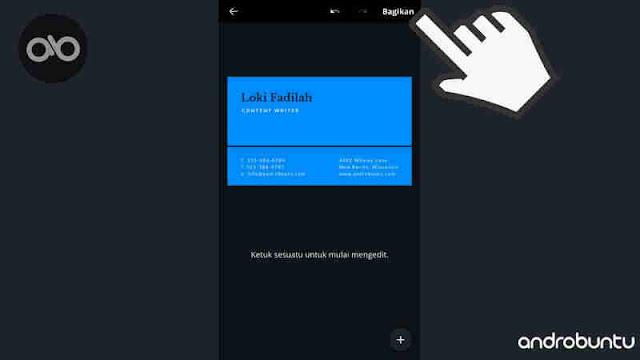





Komentar
Posting Komentar